本文摘自网络,侵删!
很多小伙伴都遇到过对win7系统从win10退回进行设置的困惑吧,一些朋友看过网上对win7系统从win10退回设置的零散处理方法,并没有完完全全明白win7系统从win10退回是如何设置的,今天小编准备了简单的操作办法,只需要按照1、点击右下角任务栏的图标 2、在弹出的页面中,点击所有设置选项的顺序即可轻松搞定,具体的win7系统从win10退回教程就在下面,一起来看看吧!
方法一:30天内的回退win7,如果你的已经过了30天或者其他原因没有这个功能的就只能用重装系统的方法了,具体操作步骤查看方法二。
1、点击右下角任务栏的图标
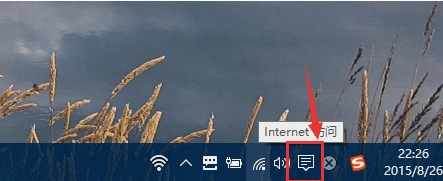
2、在弹出的页面中,点击所有设置选项
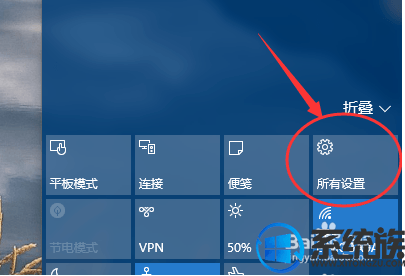
3、在设置中选择更新和安全
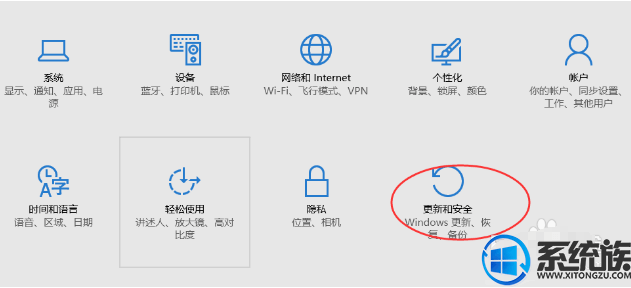
4、在更新与安全中选择恢复选项
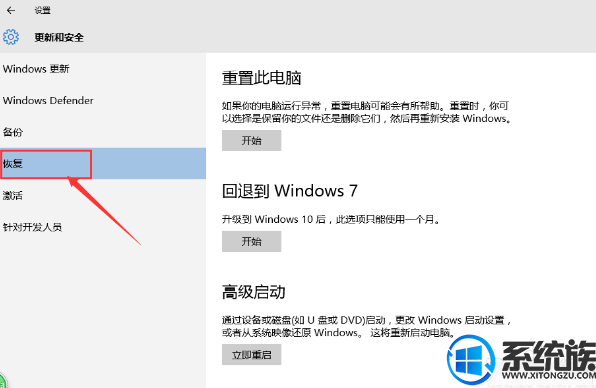
5、找到会退到win7选项,点击开始
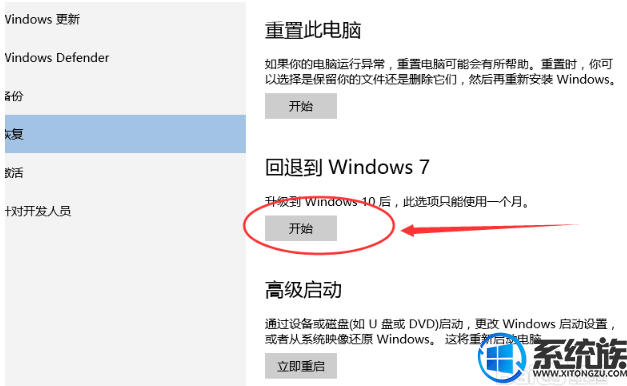
6、会弹出一个页面问你为啥回退到win7,选择你的原因,点击确定
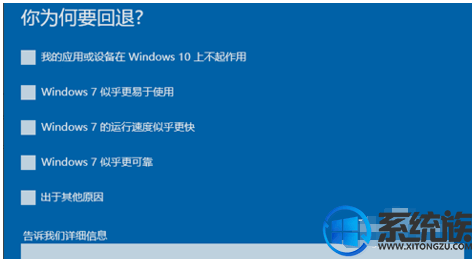
7、接下来的界面需要你填写以前的用户名和密码,点击下一步。

8、点击回退到win7操作系统,过几分钟的时间系统就会回退到升级以前的系统。
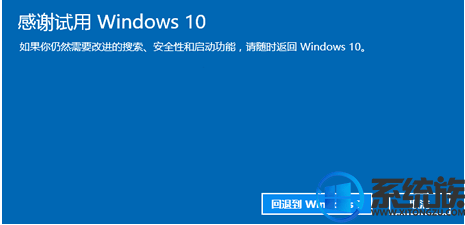
以上就是win10系统退回到win7 系统的方法,有需要的用户可以参照上述方法来操作,希望今天的分享能给大家带来帮助。
相关阅读 >>
win7系统连接共享打印机提示0x0000002错误的解决方法
更多相关阅读请进入《win7》频道 >>




